Erzählen Sie Ihre Geschichte mit think-cell Charts
- Erstellen Sie professionelle Visualisierungen mit datengesteuerten Tabellen und mehr als 40 Diagrammtypen.
- Fügen Sie automatisierte Anmerkungen hinzu, um Ihrem Publikum tiefere Einblicke zu gewähren.
- Verknüpfen Sie Ihre Diagramme mit Excel für eine 100%ige Kontrolle und Datenkonsistenz.
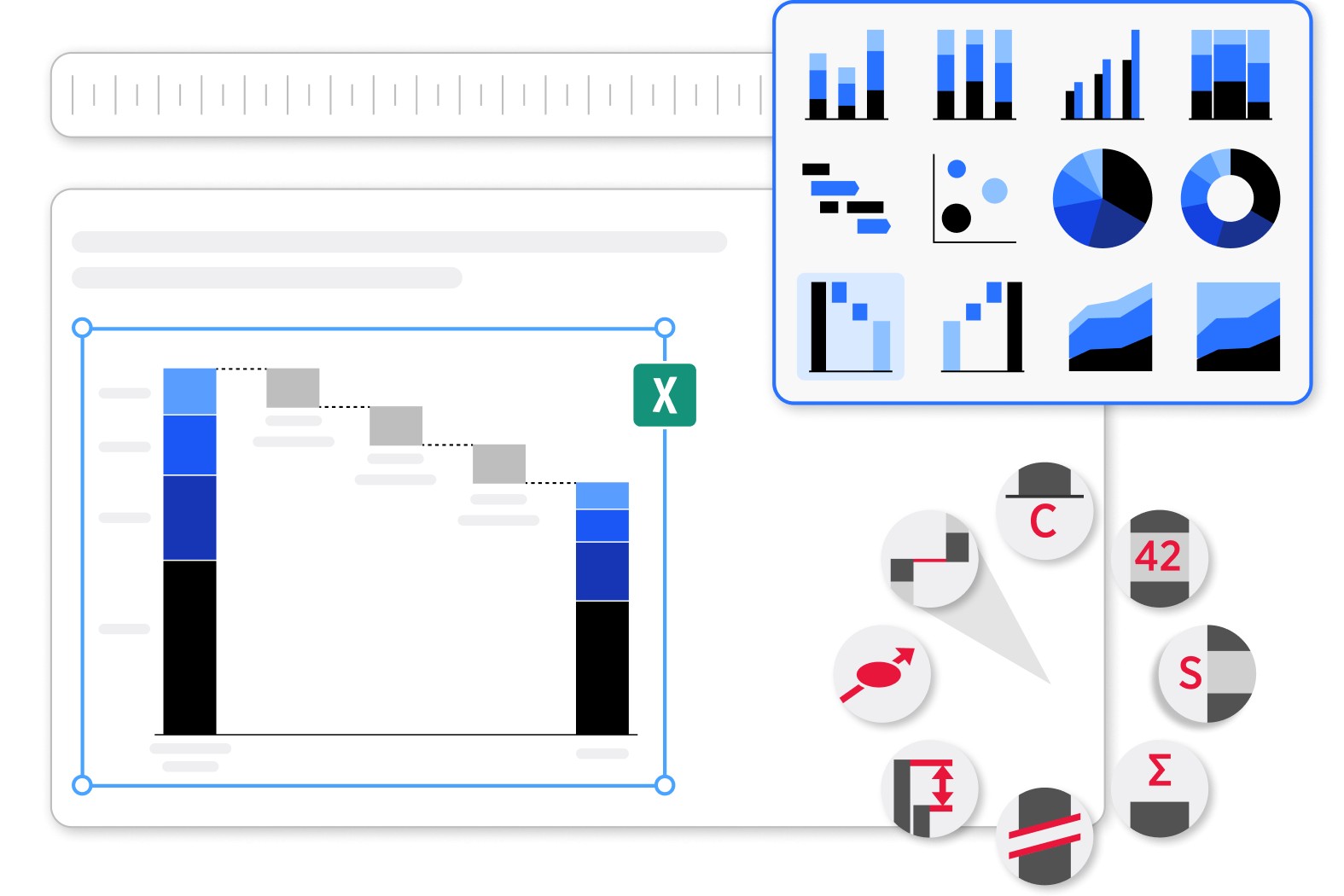


Daten in lösungsorientierte Erkenntnisse umwandeln
think-cell Charts macht es Ihnen leicht, Ihre Ergebnisse in eine beeindruckende Geschichte zu verwandeln.
Wasserfalldiagramme
Erstellen Sie Wasserfalldiagramme, um aufzuzeigen, wie verschiedene Faktoren zu einer allgemeinen Veränderung beitragen. Industriestandard für EBITDA-Bridge und Gewinn- und Verlustrechnungen.
- Anzeige mehrerer Serien mit gestapelten Segmenten.
- Geben Sie Summen und Zwischensummen ein, die automatisch berechnet werden.
- Fügen Sie Segmente hinzu, die auch unterhalb der Basislinie visualisiert werden.
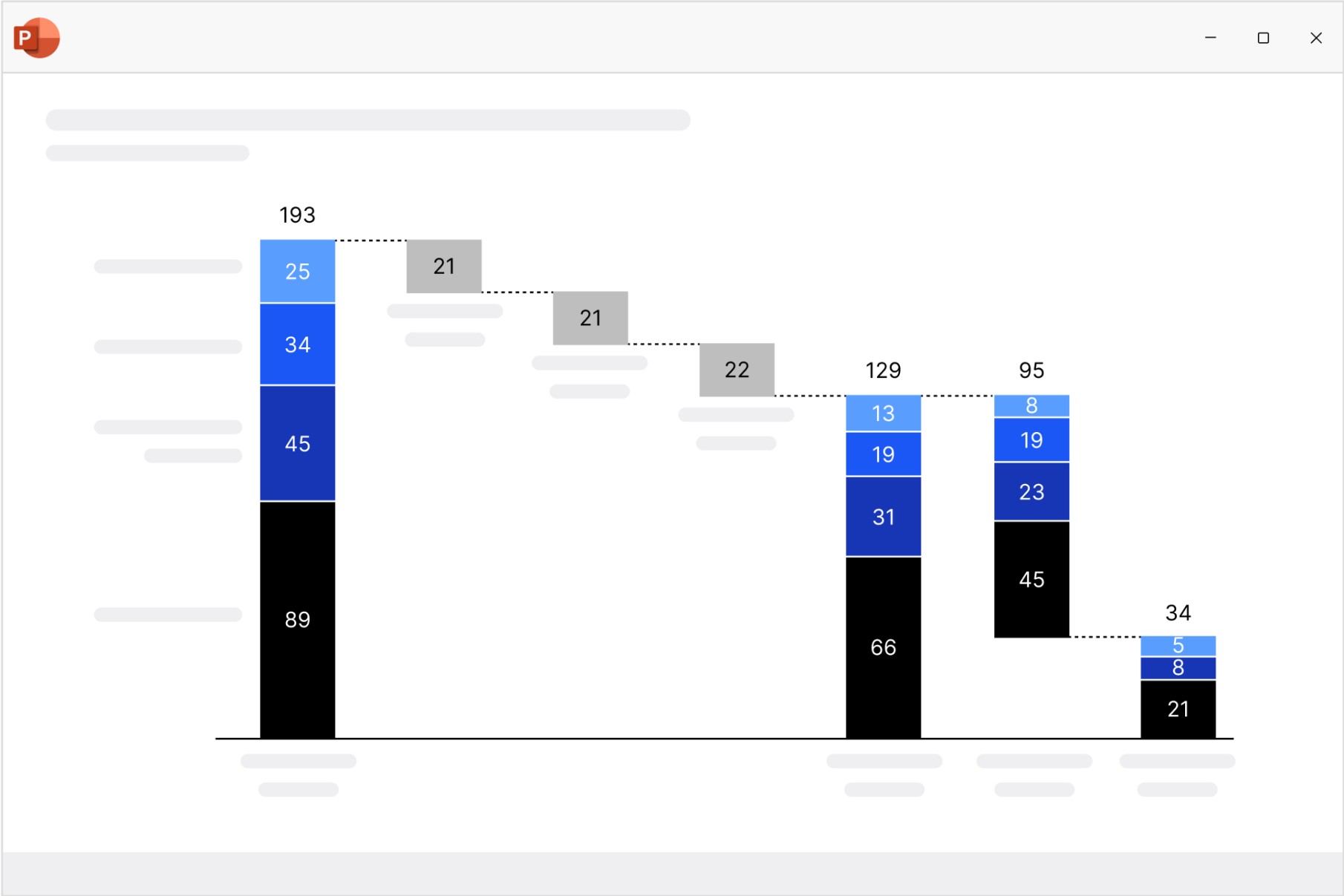
Säulen- und Balkendiagramme
Verwenden Sie Säulen- und Balkendiagramme, um Ihre Daten in einer übersichtlichen, leicht verständlichen Form zu präsentieren, die jeder nachvollziehen kann. Modifizieren Sie diese einfach um Schmetterlings-/Tornado-Diagramme zu erstellen.
- Wählen Sie zwischen gestapelten, gruppierten und 100-%-Diagrammen.
- Fügen Sie Achsenbrüche ein, um den Platz auf der Folie optimal zu nutzen.
- Extrahieren Sie eine Datenserie und zeigen Sie sie perfekt ausgerichtet in einer begleitenden Datentabelle an.
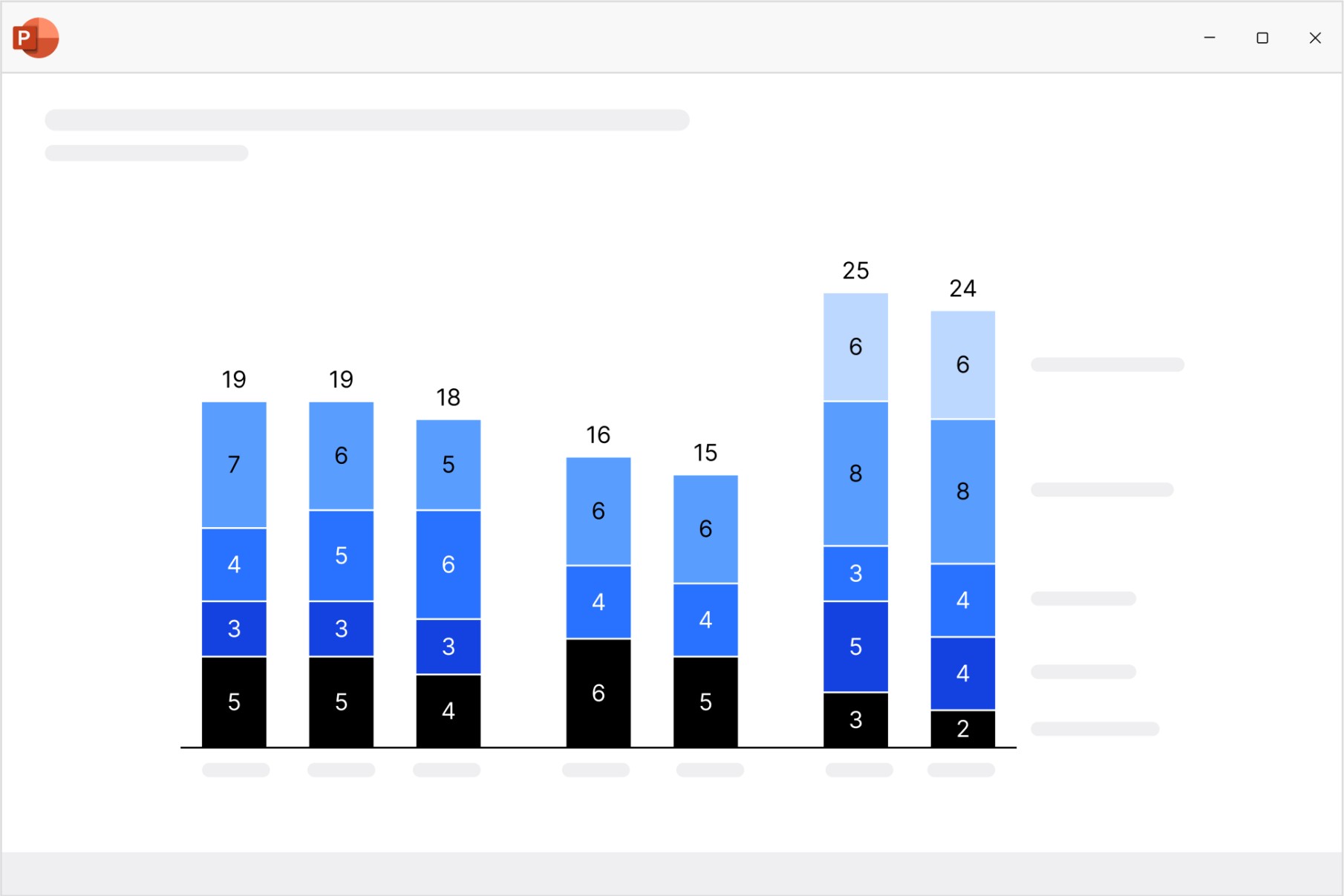
Linien- und Flächendiagramme
Erstellen Sie Linien-, Flächen- und Flächen-100-%-Diagramme, um Datentrends im Zeitverlauf darzustellen. Vielseitig einsetzbar als Kerzendiagramme für Aktienkurse oder als Football-Field-Diagramme.
- Fügen Sie eine sekundäre Wertachse hinzu, um Metriken besser vergleichen zu können.
- Übernehmen Sie lineare Interpolation für alle fehlenden Werte an.
- Verwenden Sie Fehlerbalken, um Konfidenzintervalle anzuzeigen.
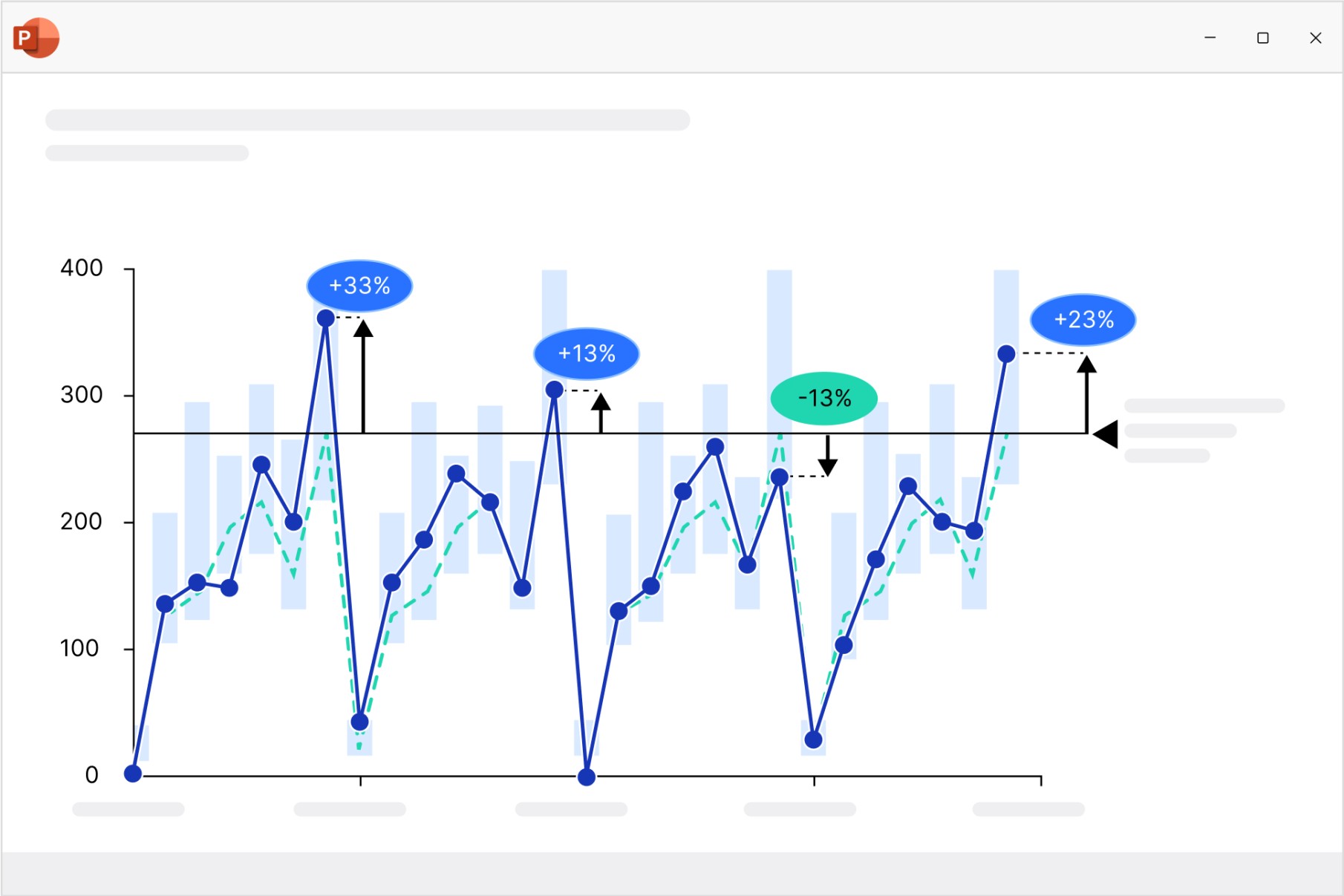
Torten- und Ringdiagramme
Verwenden Sie Torten- und Kreisdiagramme, um die Anteile der einzelnen Kategorien innerhalb einer Gesamtmenge von 100 % auf einfache Weise zu visualisieren pder ändern Sie diese einfach, um Einzelwertdiagramme zu erstellen.
- Brechen Sie einzelne Stücke heraus um Akzente zu setzen.
- Visualisieren Sie bestimmte Stücken aus Kreisdiagrammen um das Wachstum von Segmenten darzustellen.
- Verwenden Sie konzentrische Kreisdiagramme für Vergleiche mehrerer Serien.
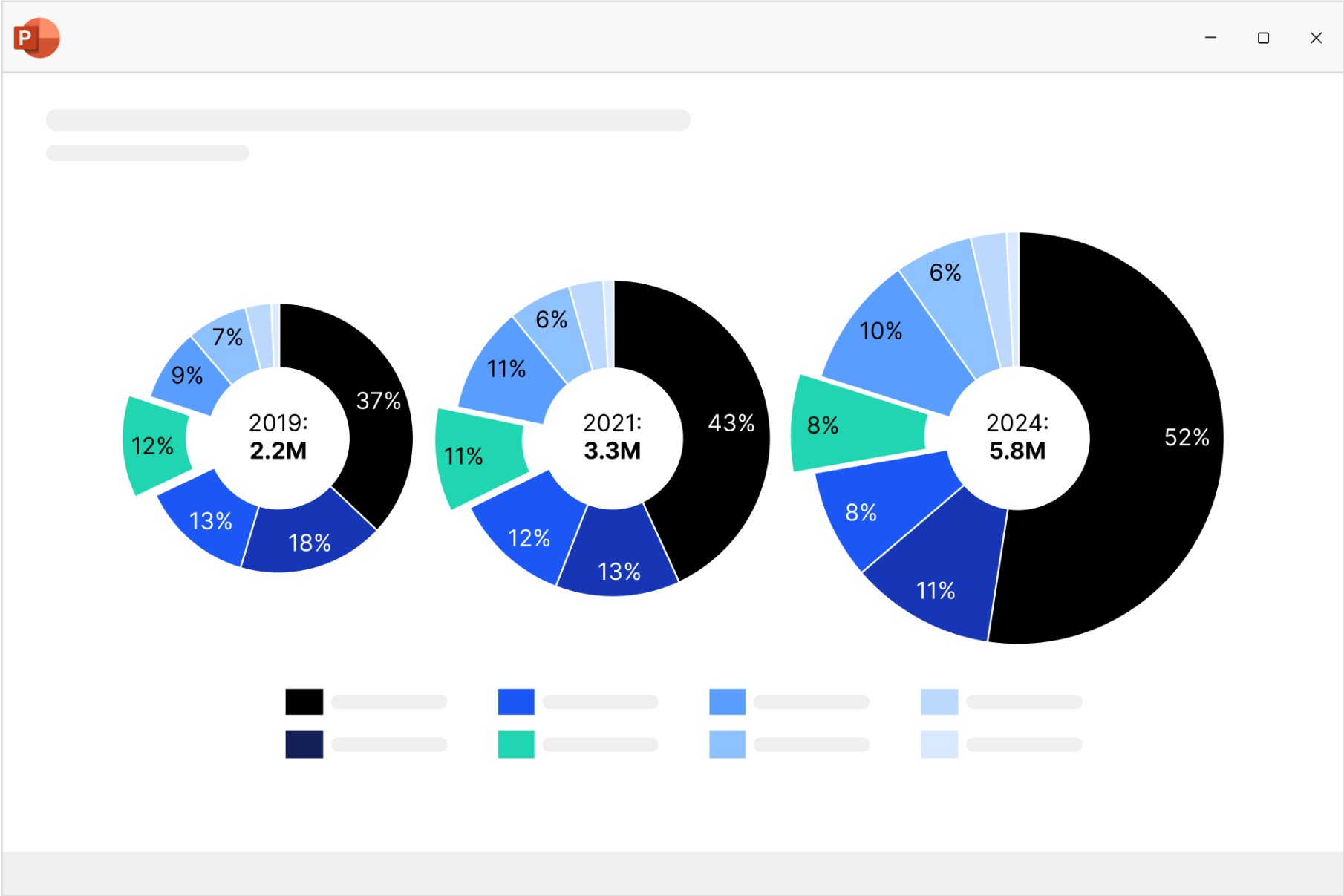
Punkt- und Blasendiagramme
Erstellen Sie Punkt- und Blasendiagramme, um die Beziehung zwischen zwei Variablen darzustellen, Muster in kategorisierten Daten aufzudecken und Ausreißer zu identifizieren.
- Sorgen Sie mit automatisierten Punktbeschriftungen für maximale Lesbarkeit.
- Verwenden Sie Blasengrößen und Gruppenfarben, um mehr Informationen zu vermitteln.
- Verwenden Sie Farben oder Schattierungen, um Segmente in Szenarien, Heatmaps usw. hervorzuheben.
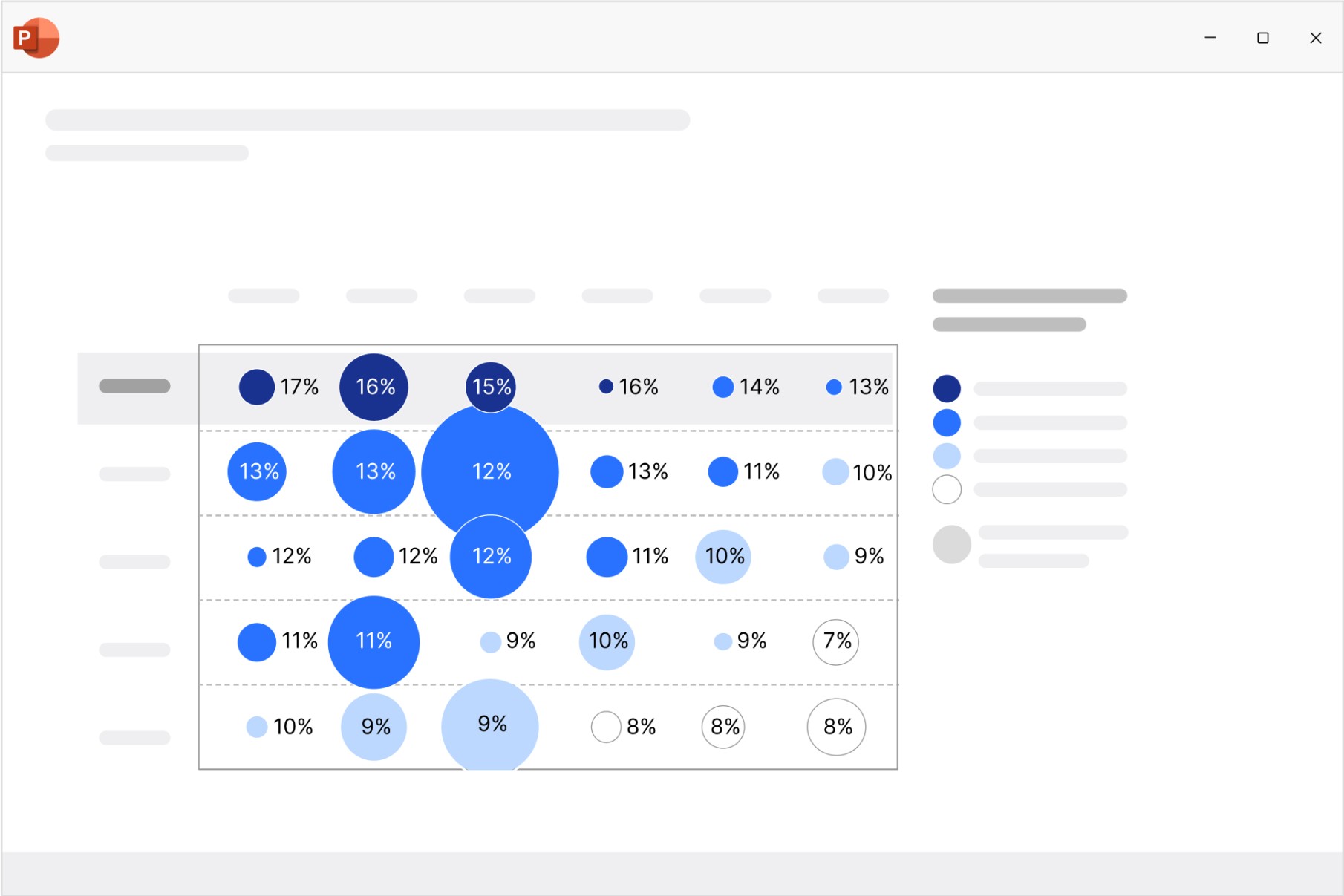
Mekko-Diagramme
Erstellen Sie Mekko-Diagramme, um Daten zweidimensional darzustellen, wobei die Spaltenbreite die Gesamtgröße der Kategorien und die Höhe die Anteile angibt. Ideal für Marktanteile.
- Wählen Sie zwischen einer Einheitsachse und einer Prozentachse.
- Vermeiden Sie manuelle Workarounds, da die Spaltenbreiten automatisch berechnet werden.
- Kombinieren Sie kleinere Segmente unter „Sonstige“, um Störfaktoren zu reduzieren.
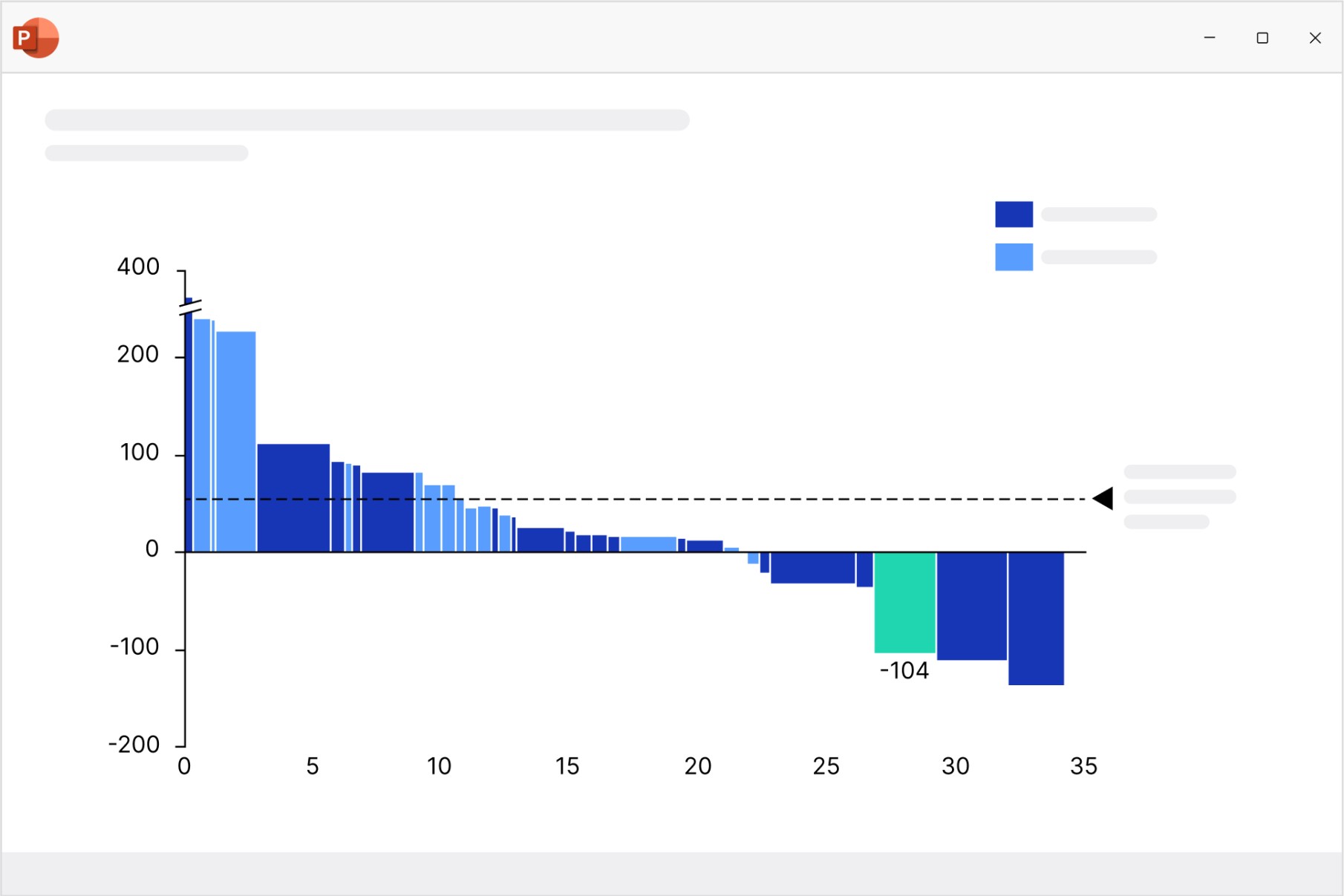
Kombinationsdiagramme
Erstellen Sie Kombinationsdiagramme, um Trends und Beziehungen zwischen Datenserien darzustellen, indem Sie Säulen-/Balken- und Liniendiagramme in einer einzigen Visualisierung zusammenführen.
- Verwenden Sie eine oder zwei Achsen und legen Sie für jede Datenserie flexibel fest, ob sie als Spalte/Balken oder Linie angezeigt werden soll.
- Zeigen Sie Datenserien als Netzlinien an, um Ziele oder Benchmark-Werte darzustellen.
- Sortieren Sie die Spalten in absteigender Reihenfolge, um aussagekräftige Pareto-Diagramme zu erstellen.
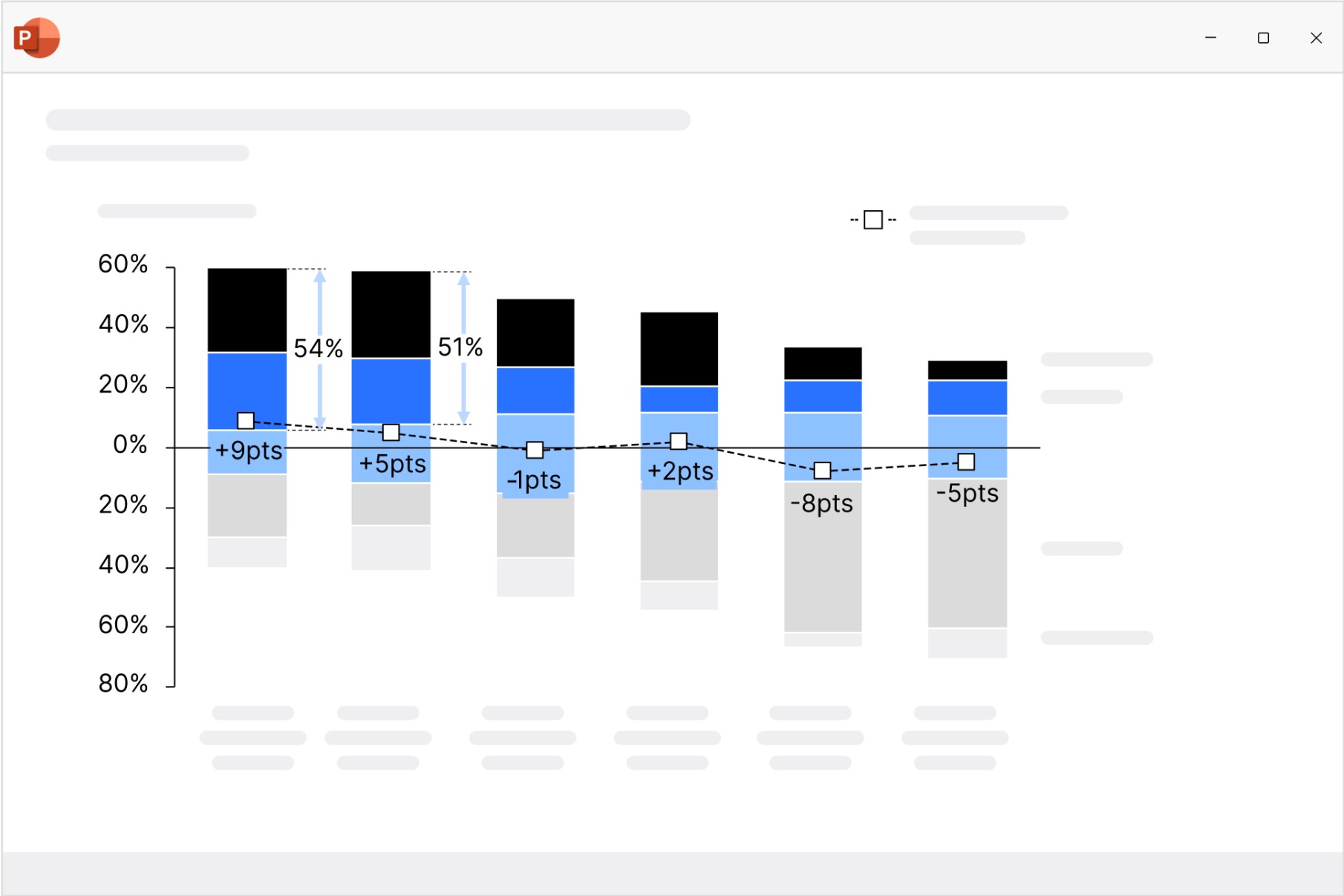
Erste Schritte mit think-cell
- Erstellen Sie professionelle Diagramme und datengesteuerte Tabellen.
- Liefern Sie schneller eindrucksvolle Präsentationen.
- Nutzen Sie die 30-tägige Testphase, keine Kreditkarte oder Kündigung nötig.
Datengesteuerte Tabellen
Binden Sie formelbasierte Daten in Ihre Präsentation ein, ohne dass eine separate Excel-Tabelle erforderlich ist. Die Werte müssen nicht einmal manuell angepasst werden.
- Verwenden Sie vertraute Excel-Formeln, um Berechnungen zu automatisieren.
- Formatvorlagen wie Zeilen- und Spaltenstreifen können ganz einfach übernommen werden.
- Fügen Sie Harvey Balls und Kontrollkästchen hinzu, die mit Ihrem Datenblatt synchronisiert werden.

Diagramm-Anmerkungen und -Gestaltungen
Heben Sie wichtige Erkenntnisse mit einer Reihe automatisch berechneter Verbesserungen hervor, die für Best-Practice-Diagramm-Layouts optimal positioniert sind.
Gantt-Diagramme direkt in PowerPoint erstellen
Sorgen Sie für maximale Klarheit in Ihrer Projektmanagement-Berichterstattung.
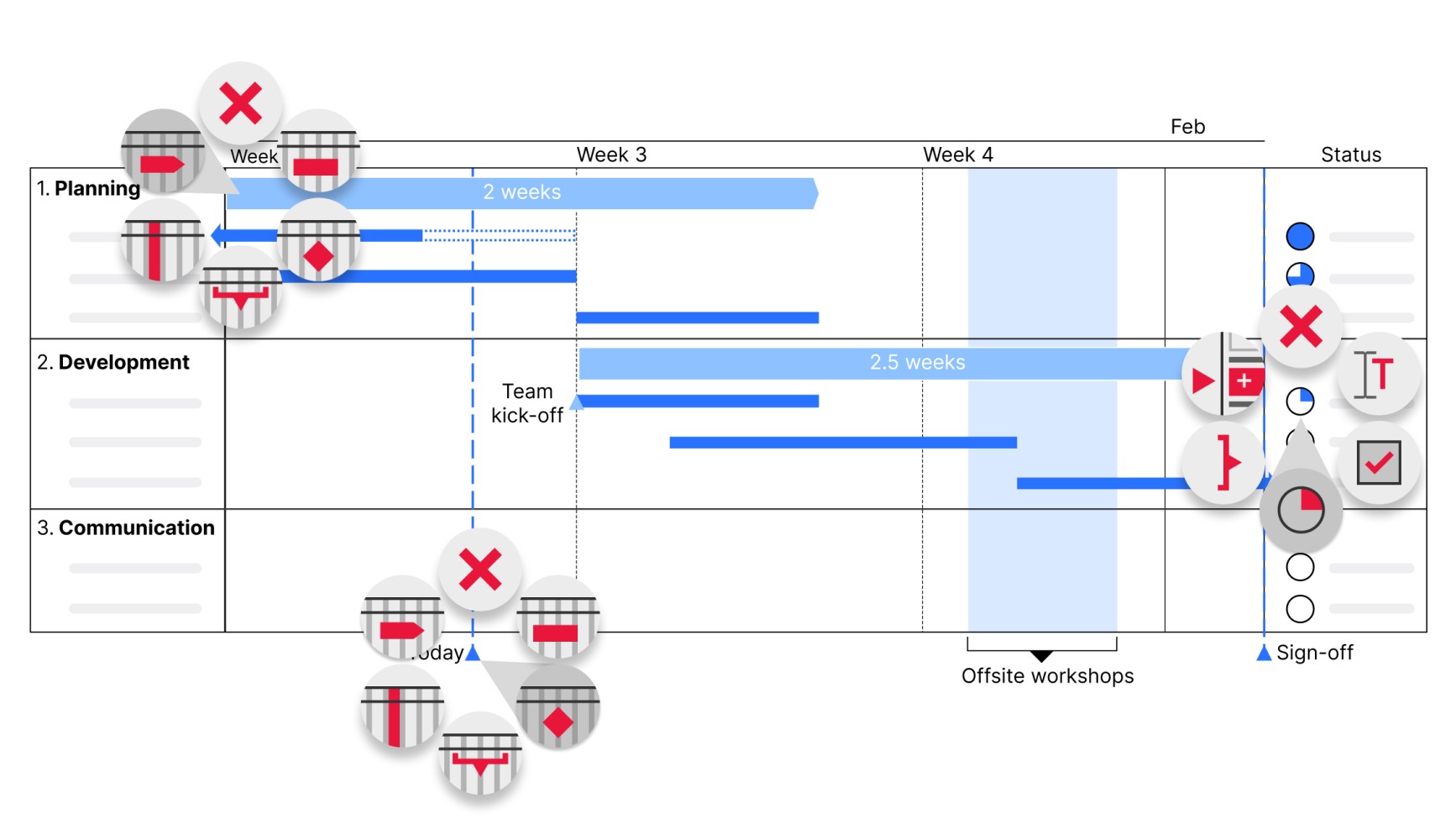
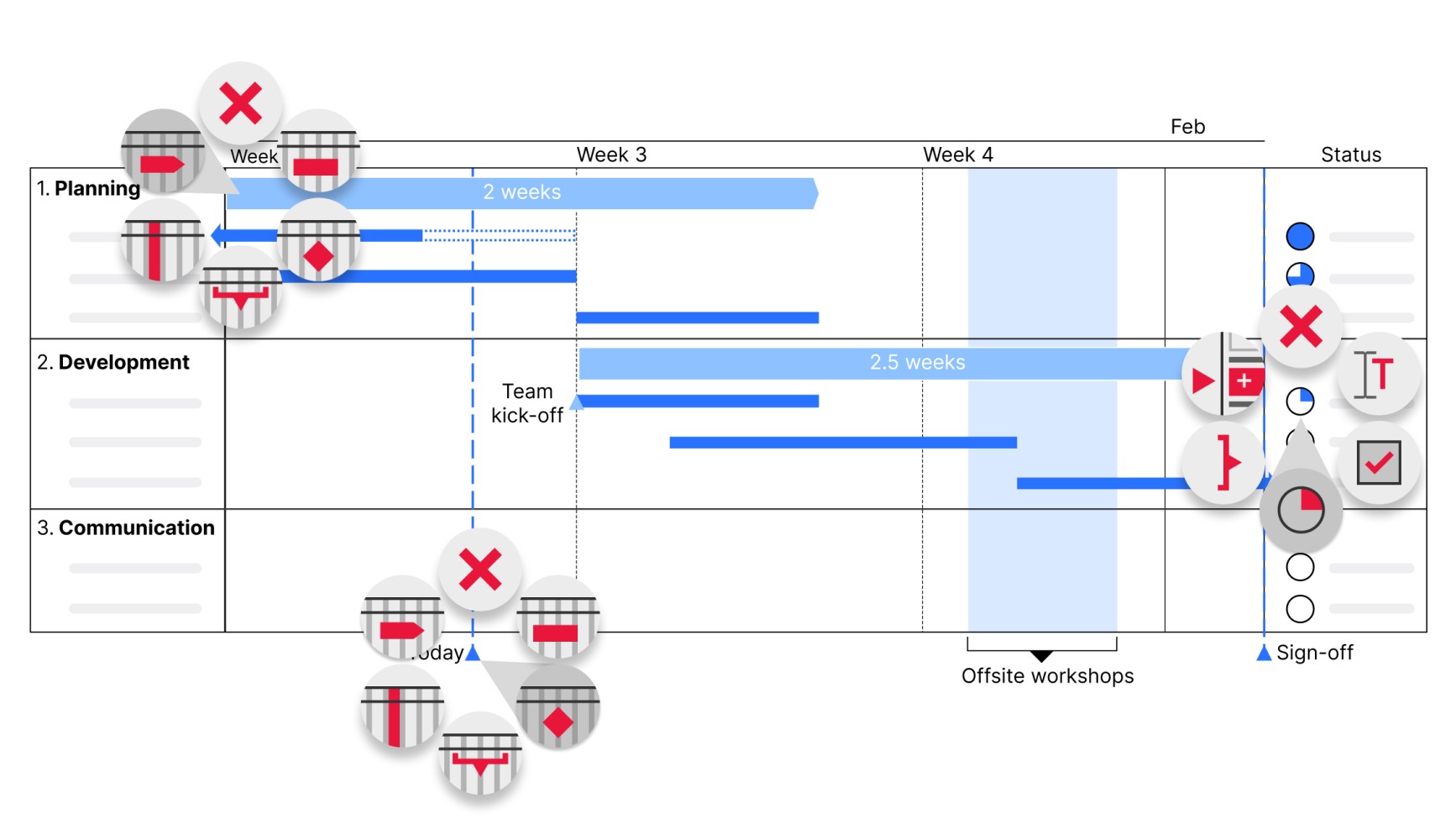
Fügen Sie flexible Spalten mit datengesteuerten Elementen wie Harvey Balls und Kontrollkästchen hinzu, um den Projektstatus und abgeschlossene Initiativen anzuzeigen.
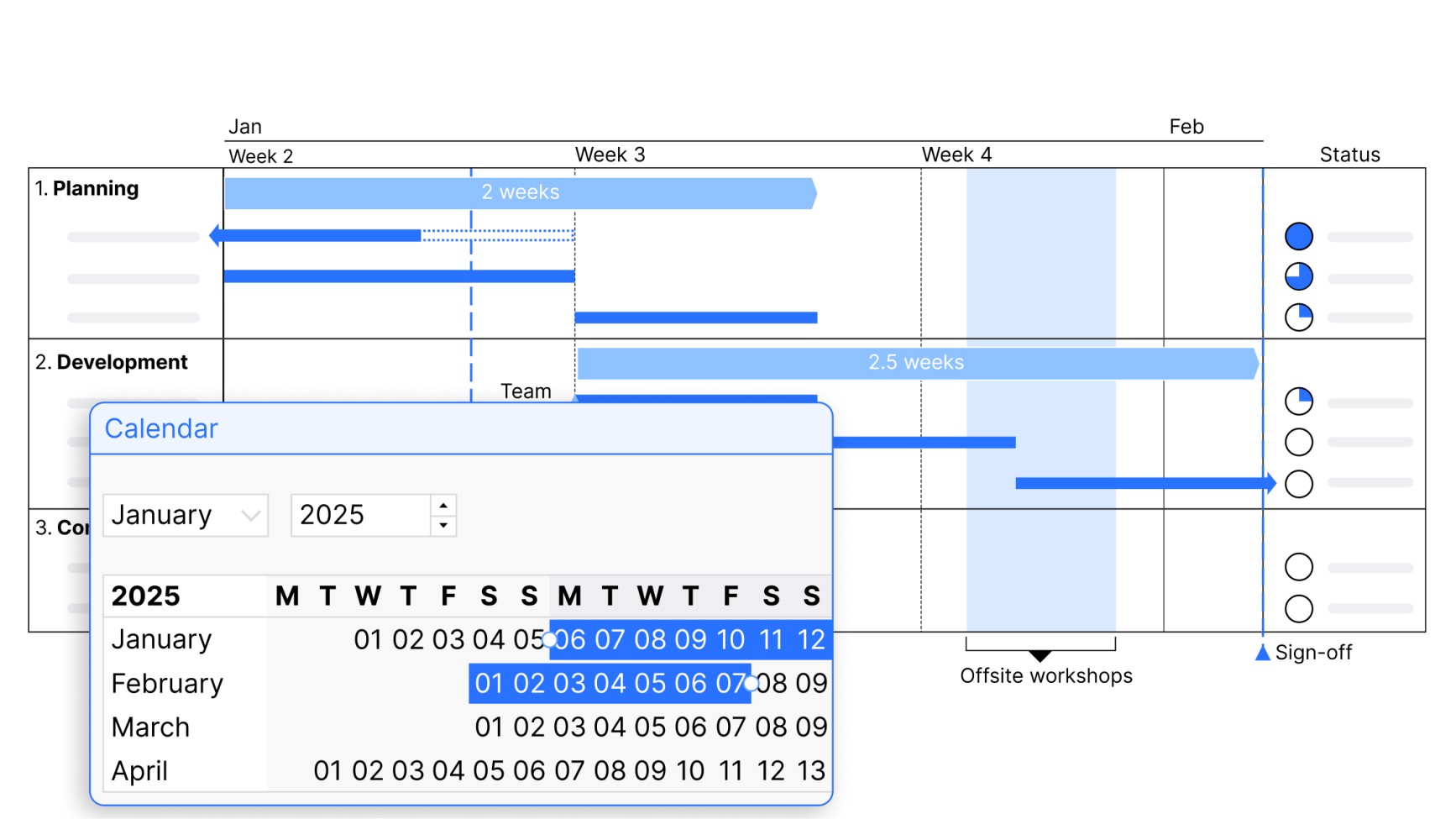
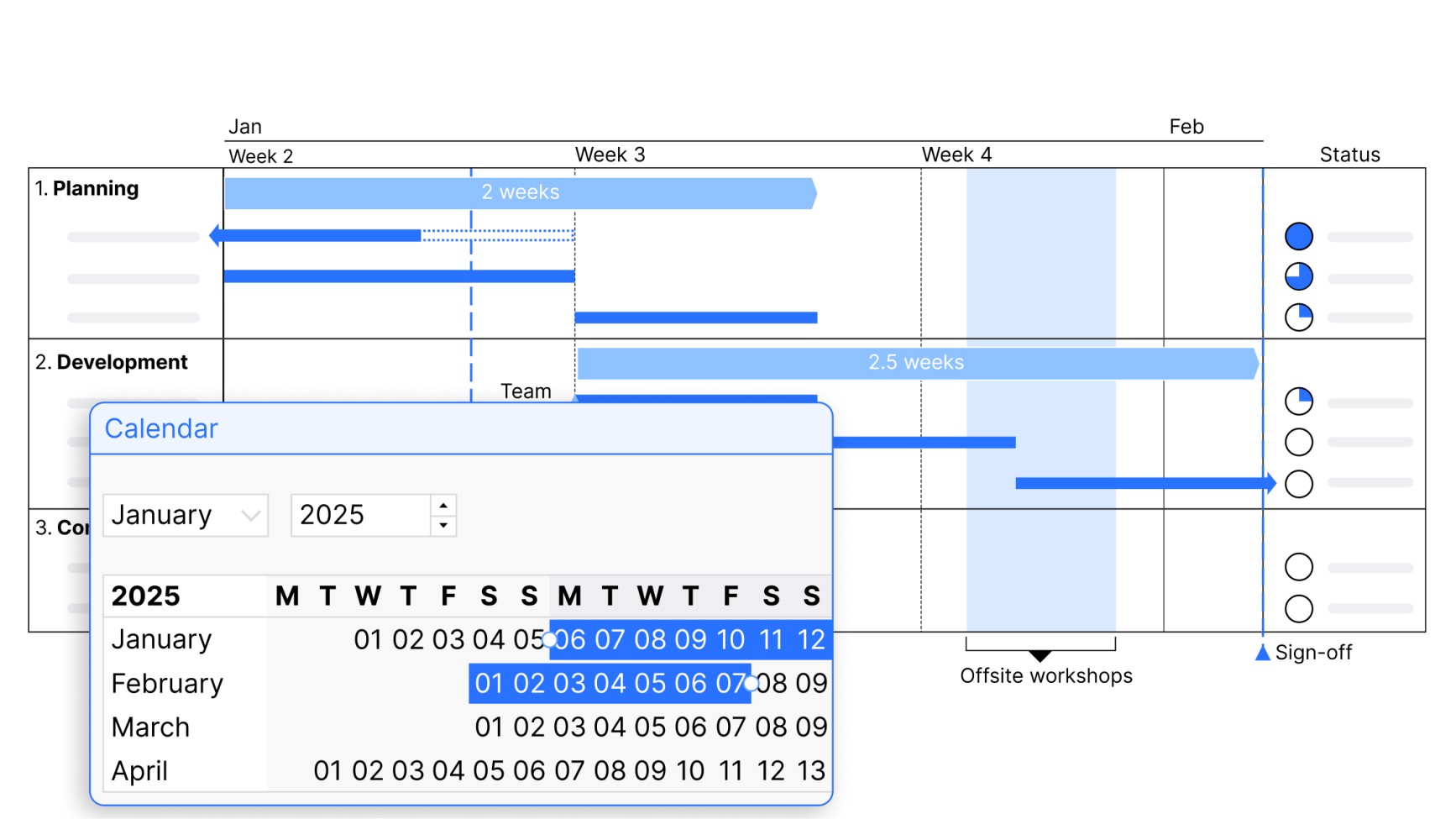
Wählen Sie die Skala aus Tag, Woche, Monat, Quartal oder Kalender- und Geschäftsjahr und fügen Sie Aktivitätsbalken und Meilensteine hinzu, die direkt mit dem Kalender verknüpft sind.
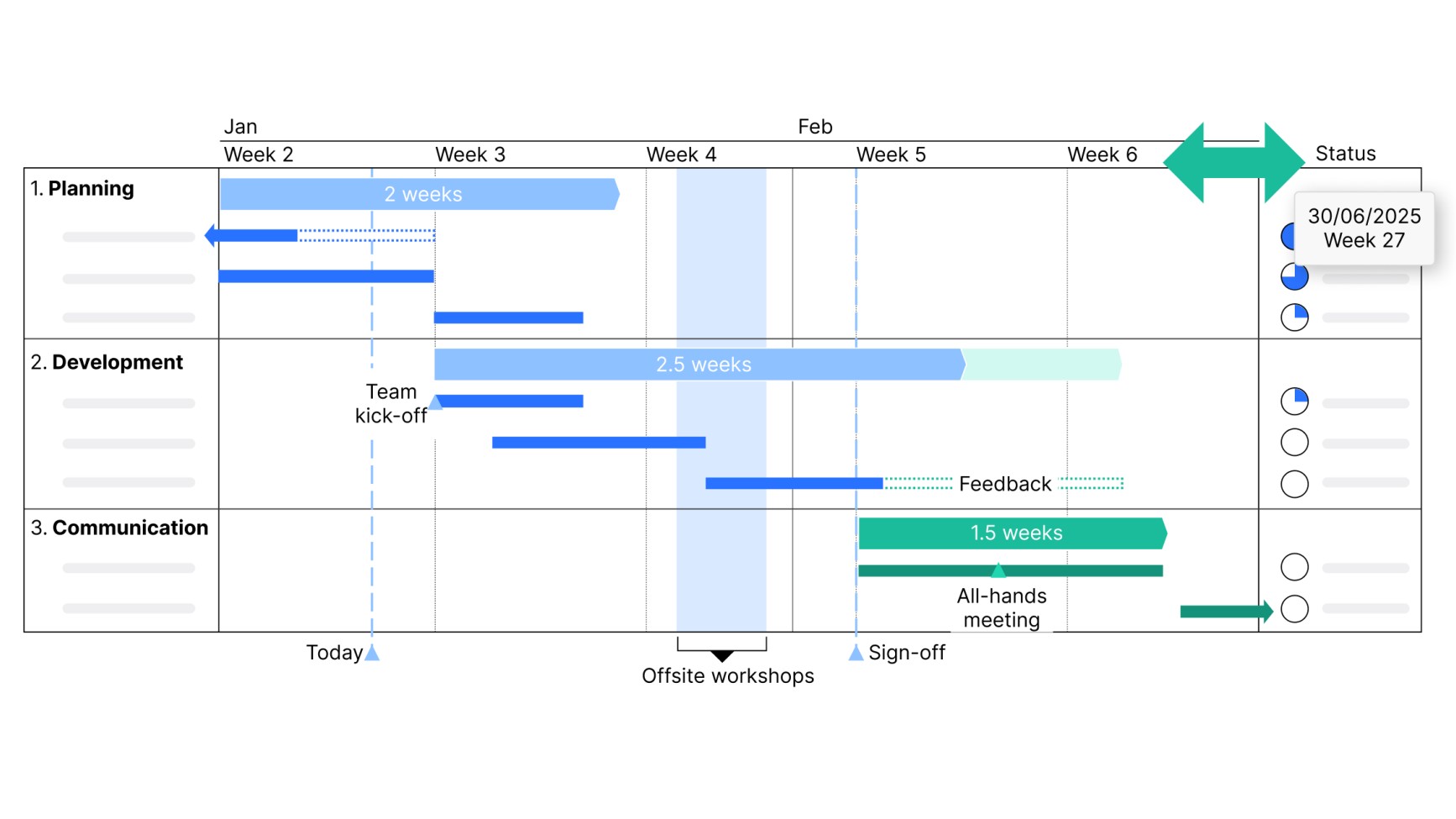
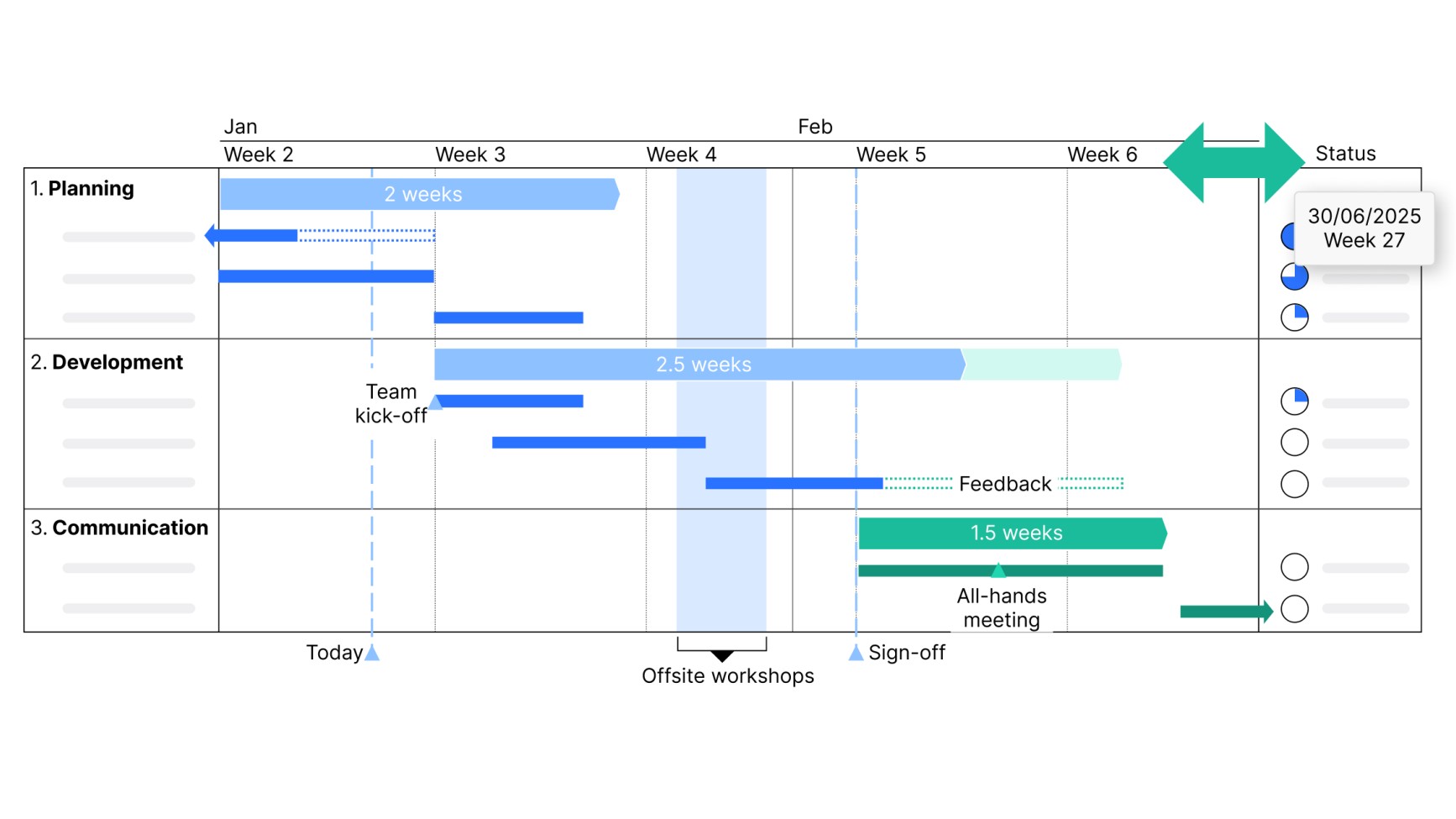
Bearbeiten Sie den Inhalt, nicht die Zeilenhöhen und Spaltenbreiten. Beim Hinzufügen oder Entfernen von Elementen passt sich das Gantt-Diagramm automatisch an, um die Lesbarkeit zu gewährleisten.


Verbinden Sie Gantt-Diagramme mit Excel und aktivieren Sie automatische Datenaktualisierungen. Ideal für umfangreiche Projekte und häufige Datenänderungen.
Excel-Links
Kontrollieren Sie, wie die Aktualisierungen verwaltet werden, um die vollständige Datenkonsistenz Ihrer Präsentationen sicherzustellen.
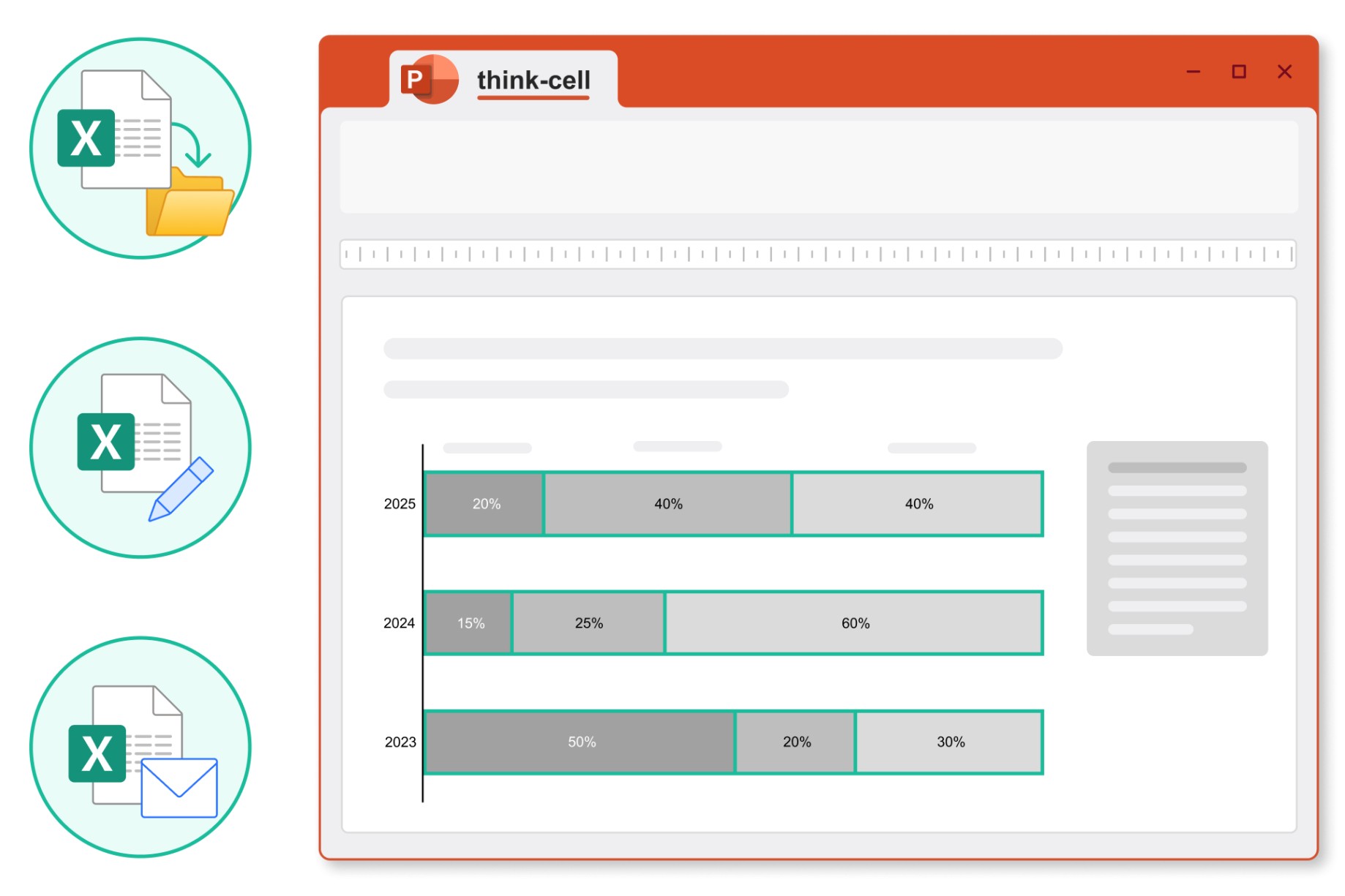
Wählen Sie zwischen automatischen und manuellen Aktualisierungen und sehen Sie, wenn Dateien verschoben oder umbenannt werden, um die Kontrolle über die von Ihnen freigegebenen Daten zu behalten.
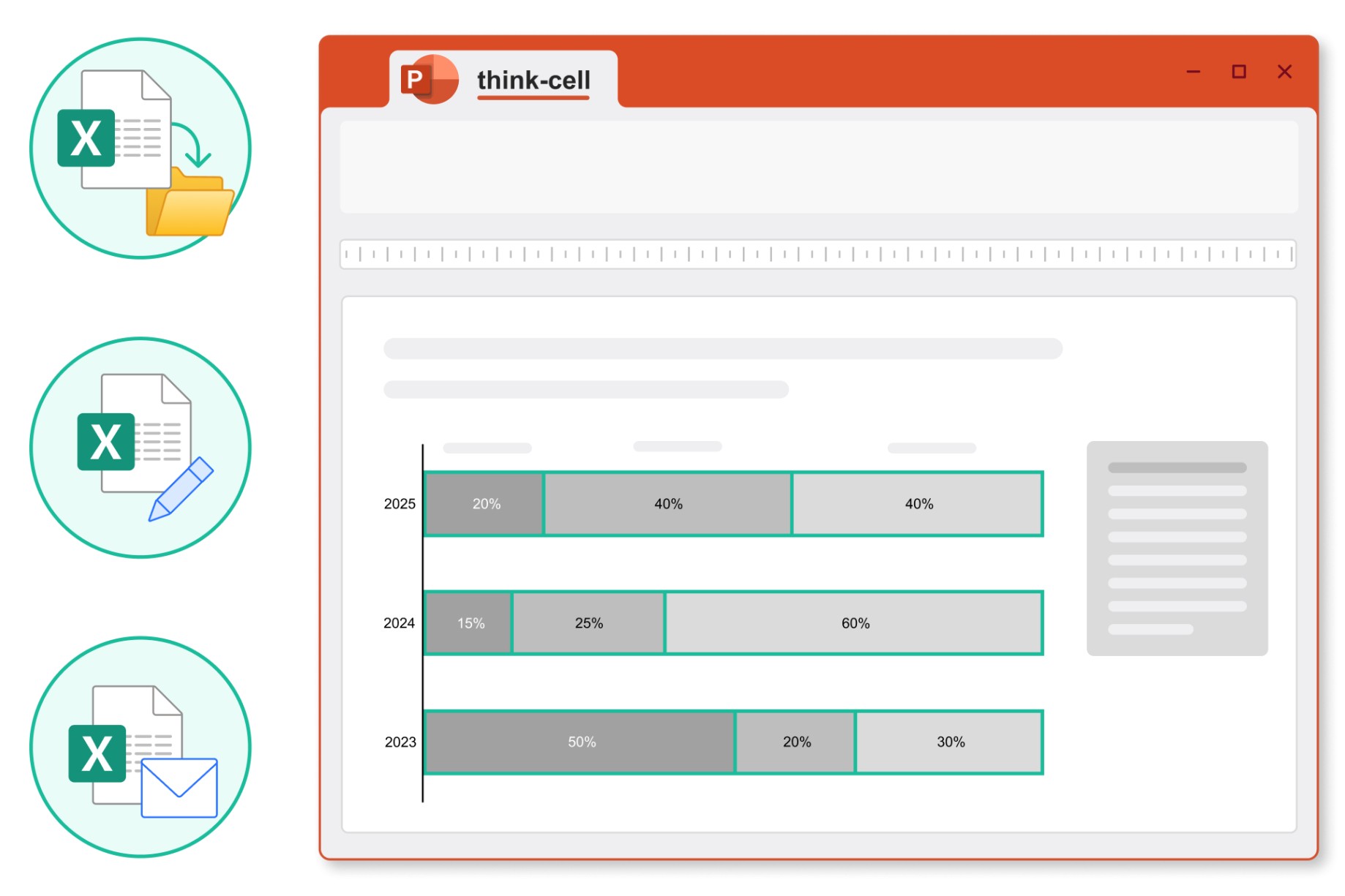
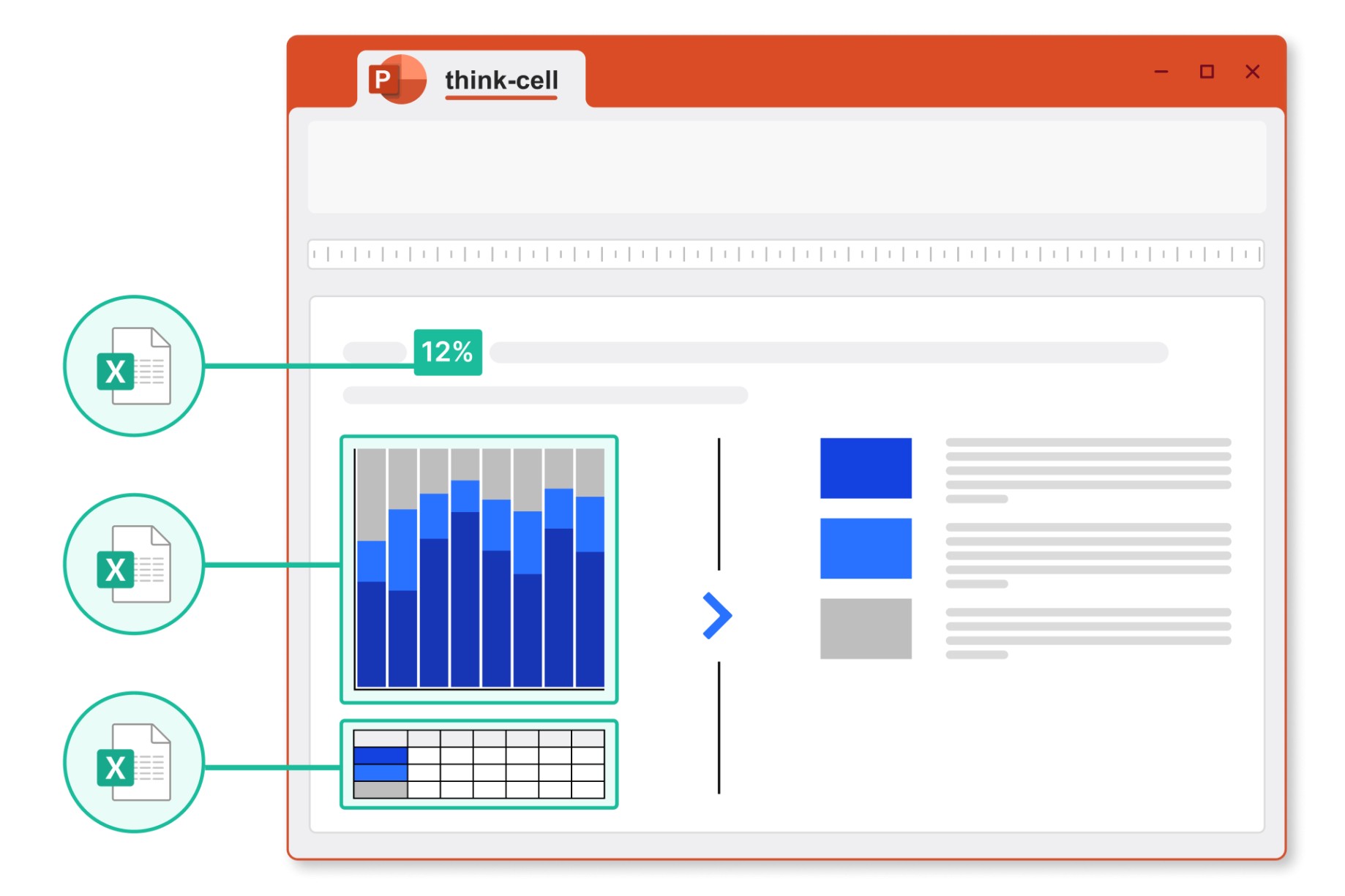
Verknüpfen Sie beliebige Inhalte aus einer Zelle Ihrer Excel-Tabelle mit Diagrammen, Tabellen, Inline-Text oder anderen Objekten in Ihrer PowerPoint-Präsentation.
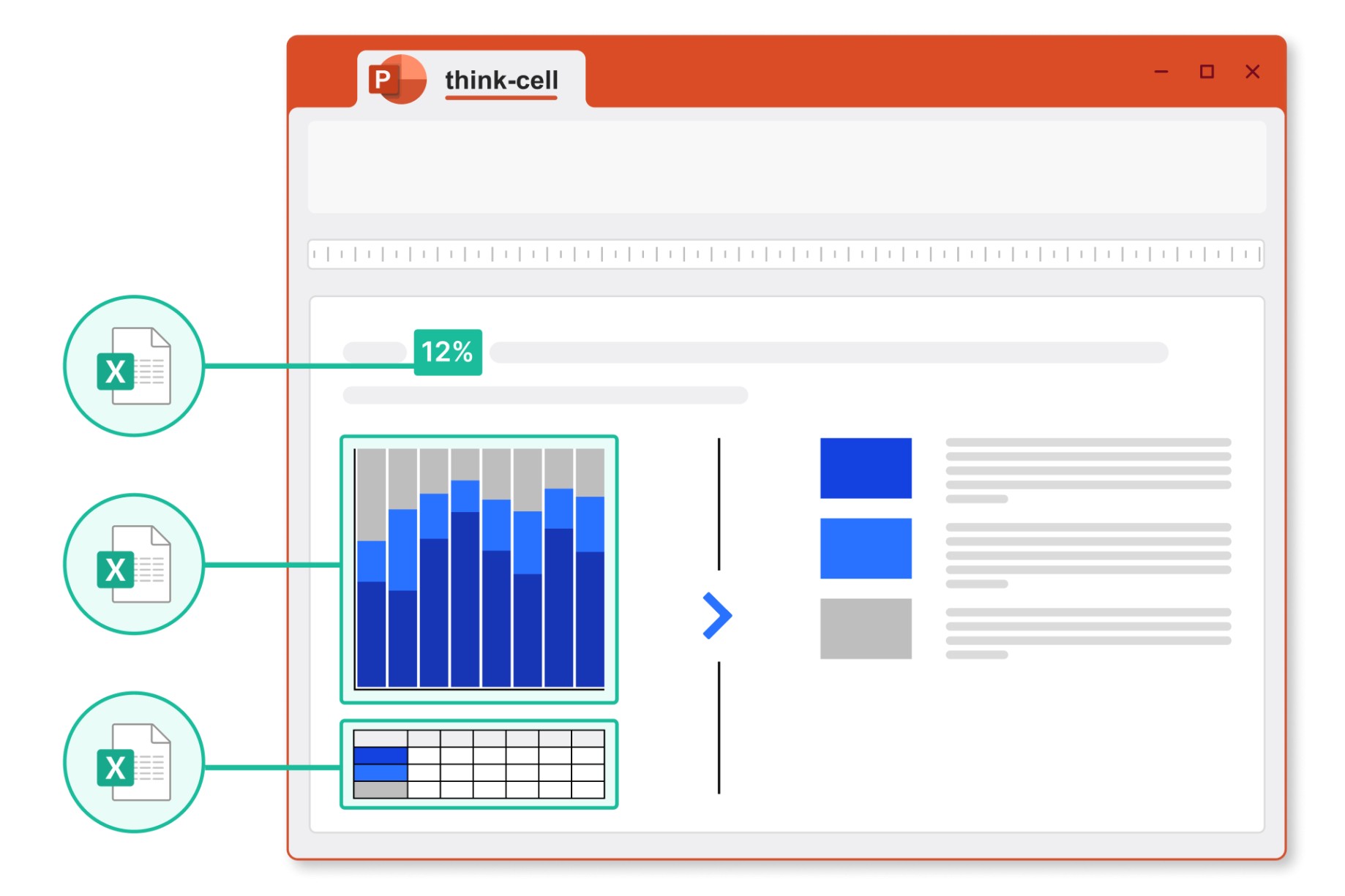
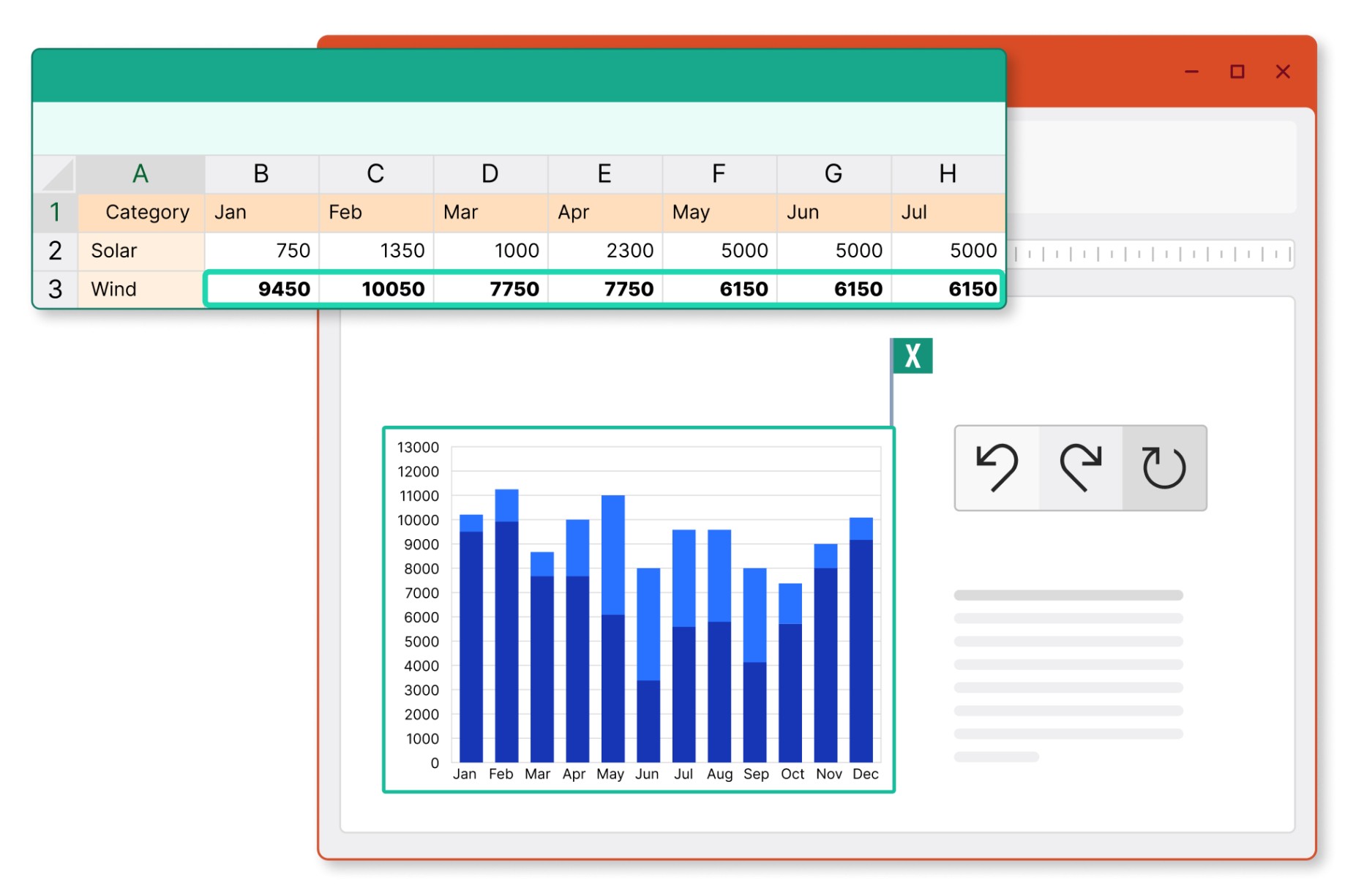
Fügen Sie Tabellen in PowerPoint ein und wählen Sie aus, ob Sie nur eine Verknüpfung zu den Daten herstellen, auch die Formatierung verknüpfen oder ein Bild hinzufügen möchten, das mit Ihrem Excel-Bereich synchronisiert ist.
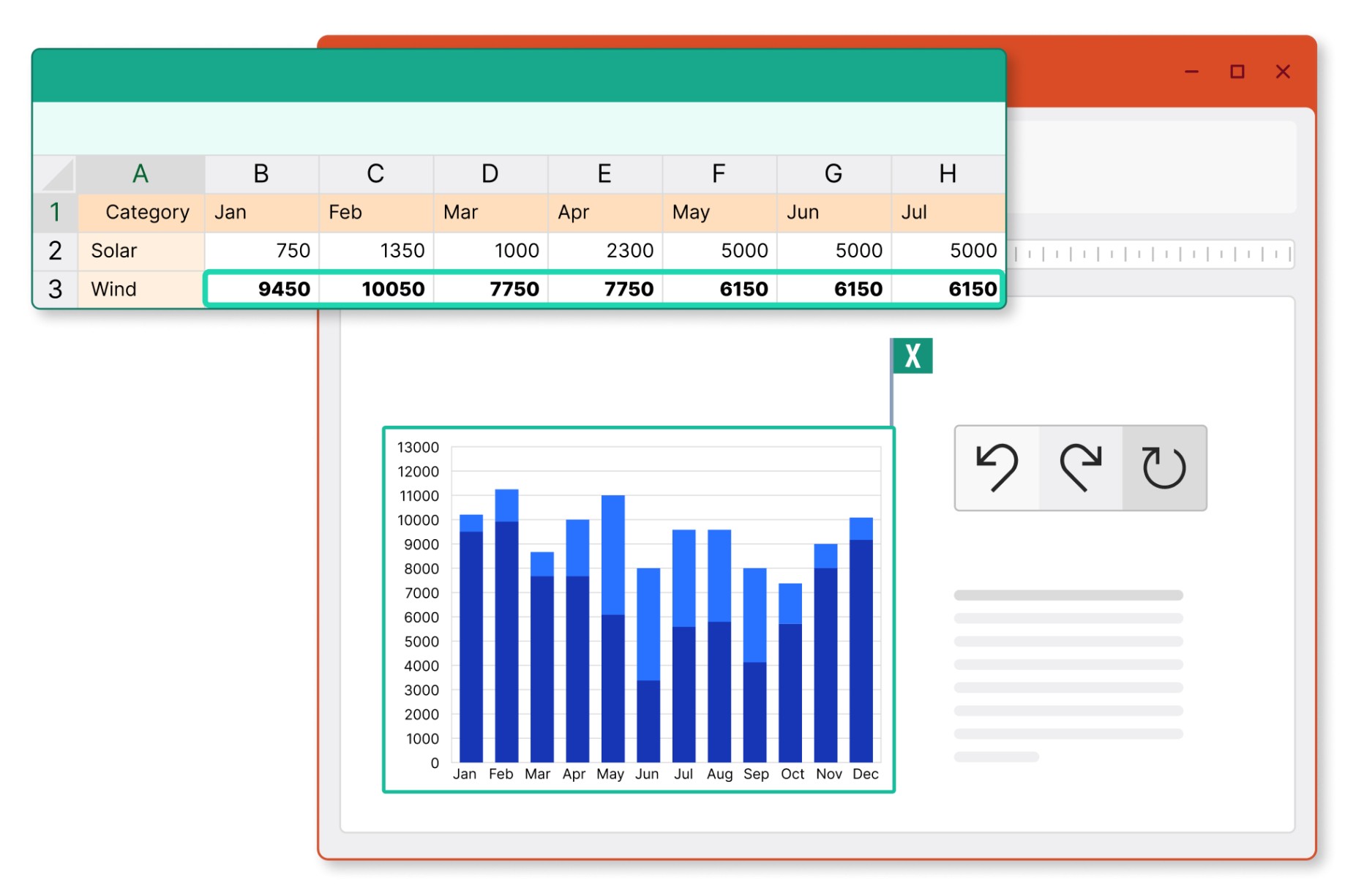
Folien-Arbeitsmappen
Verbinden Sie alle datengesteuerten Elemente auf einer einzigen Folie mit einer voll funktionsfähigen Excel-Tabelle, ohne dass eine separate Datei erforderlich ist.
- Erstellen Sie eine Verknüpfung zu mehreren Diagrammen und Tabellen aus einer Folie mit einem einzigen, zentralisierten Datensatz.
- Fügen Sie Berechnungen hinzu, um die Datenkonsistenz über Diagramme, Tabellen und andere Elemente hinweg aufrechtzuerhalten.
- Fügen Sie zur Verdeutlichung Kommentare hinzu und wählen Sie dabei genau aus, was auf Ihrer Folie erscheinen soll.
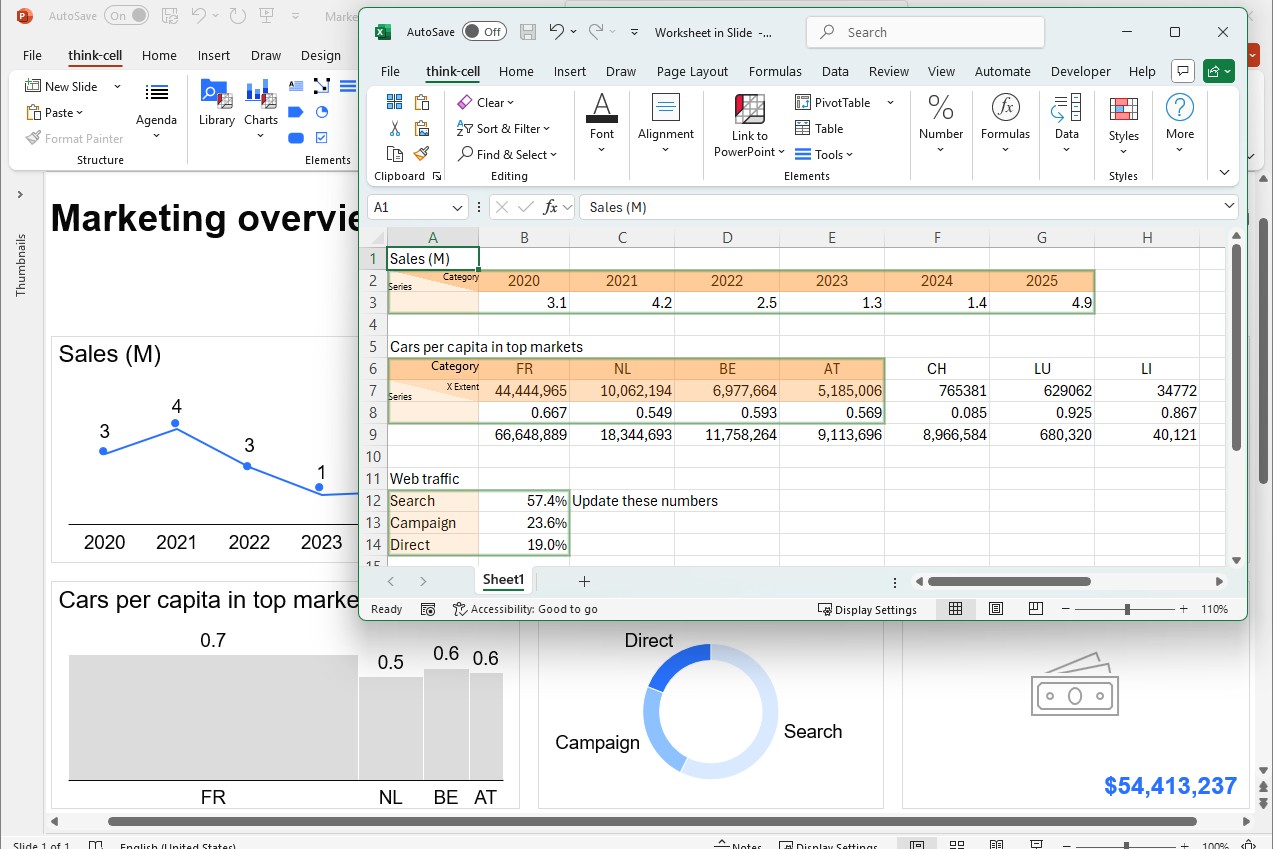
Diagramm-Scanner
Erstellen Sie in wenigen Augenblicken datengesteuerte think-cell Charts aus Bildern.
- Nehmen Sie ein Säulen- oder Balkendiagramm aus einer beliebigen Quelle und übernehmen Sie es in Ihre Präsentation.
- Erfassen Sie alle Diagrammwerte und Kategorie-Beschriftungen.
- Bearbeiten, kommentieren und passen Sie das Design wie bei jedem sonstigen think-cell Diagramm an.
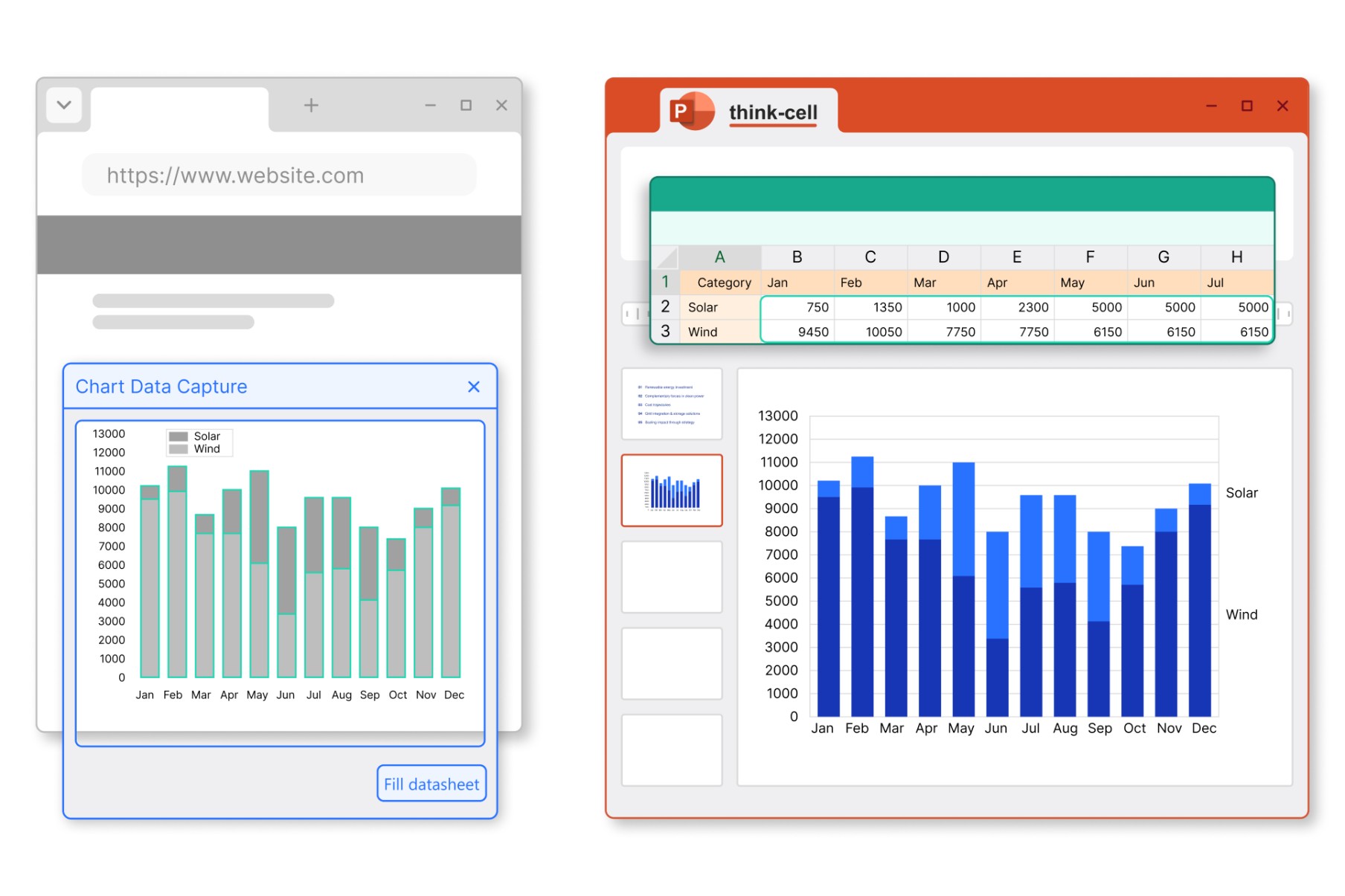
Daten aus beliebigen Quellen verknüpfen und verwalten
Fortgeschrittene Nutzer können eine Verknüpfung zu Tableau herstellen oder die API von think-cell verwenden, um Vorlagen mit Diagrammen, Tabellen, Textfeldern oder Inline-Datenfeldern zu füllen.
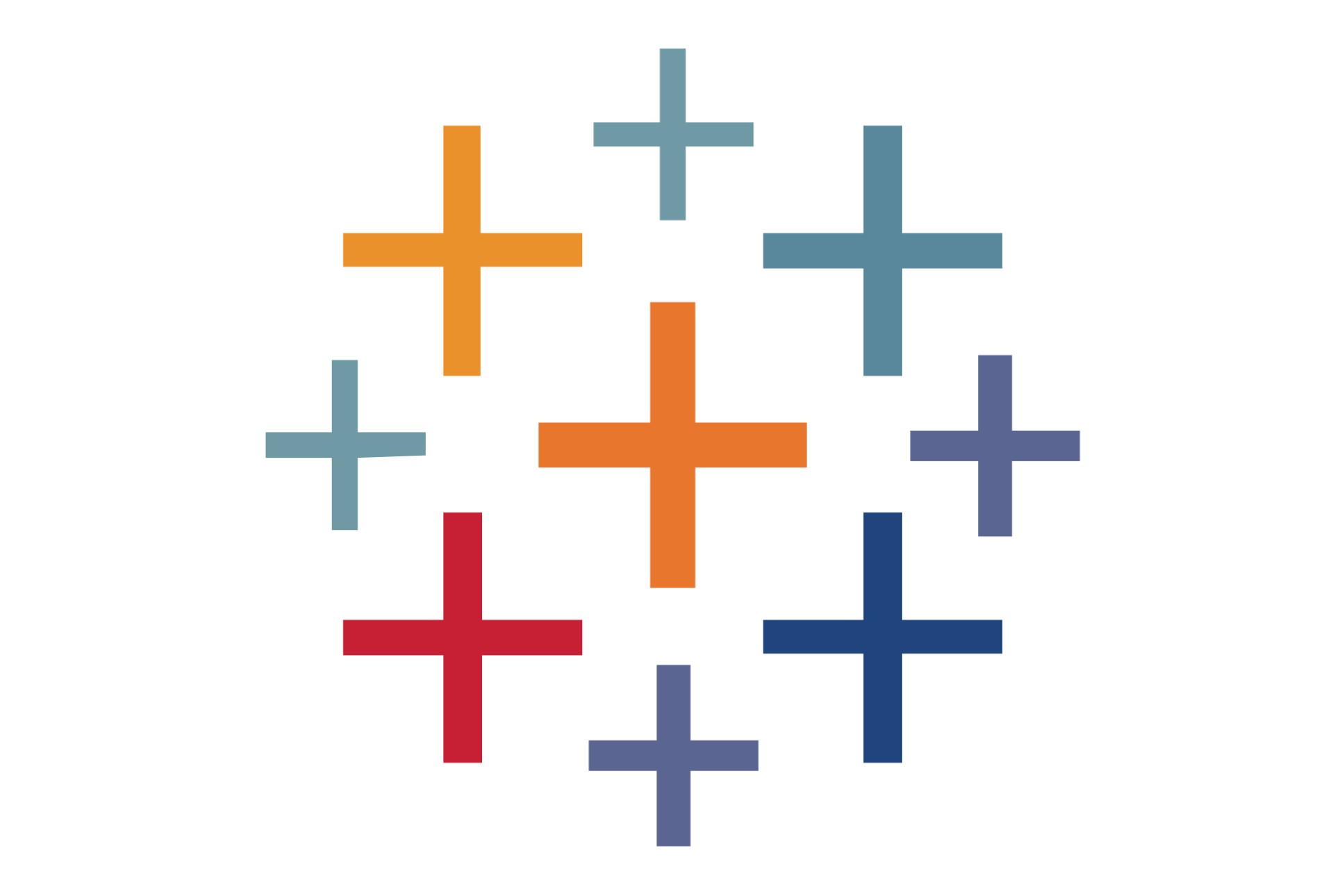
Verbinden Sie Diagramme und Tabellen mit Tableau. Integrieren Sie ganz einfach Daten aus Ihren Online-Dashboards.
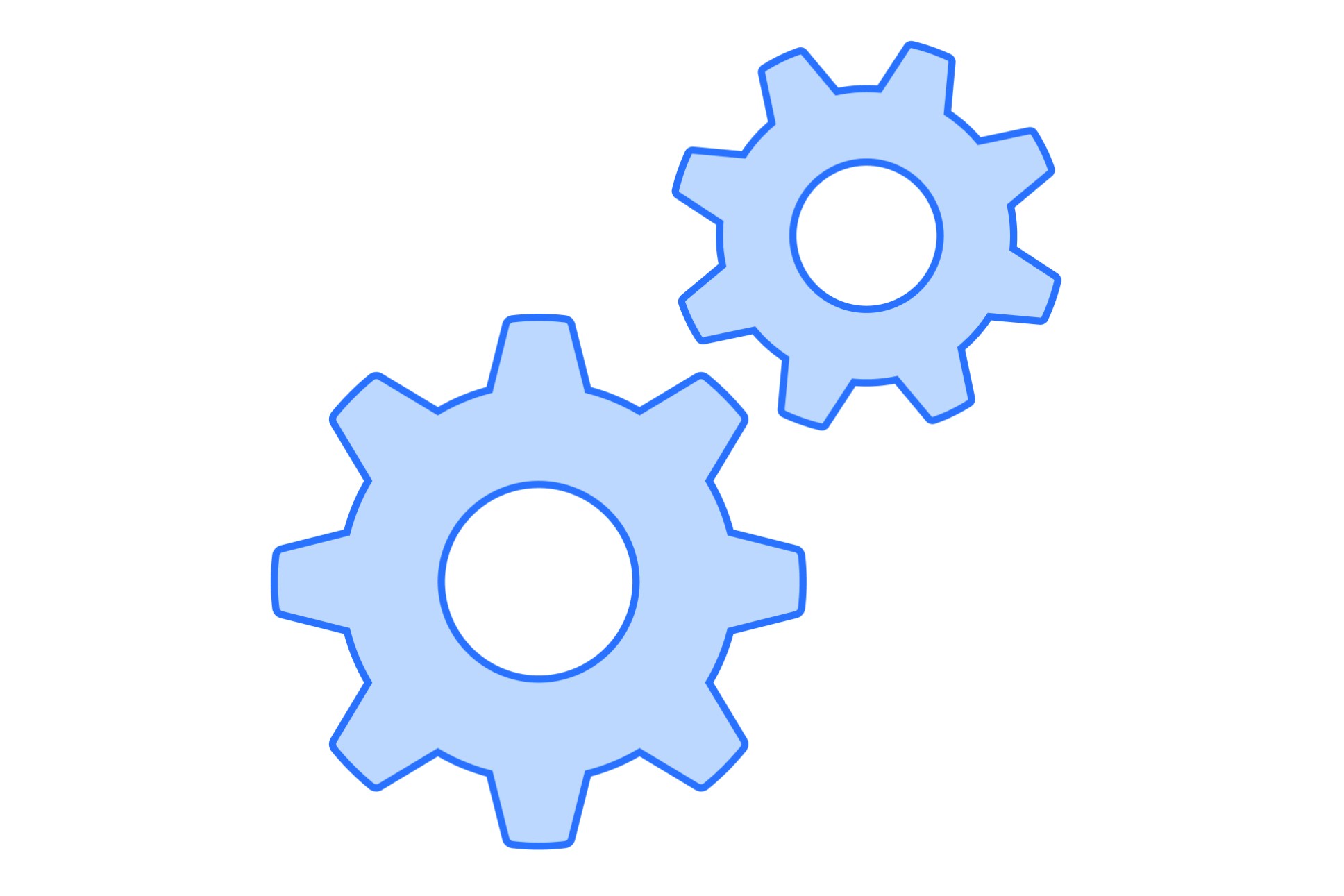
Verknüpfen Sie einzelne Elemente oder komplette Präsentationsvorlagen via API. Funktioniert mit jeder Quelle, die JSON-Exporte unterstützt.
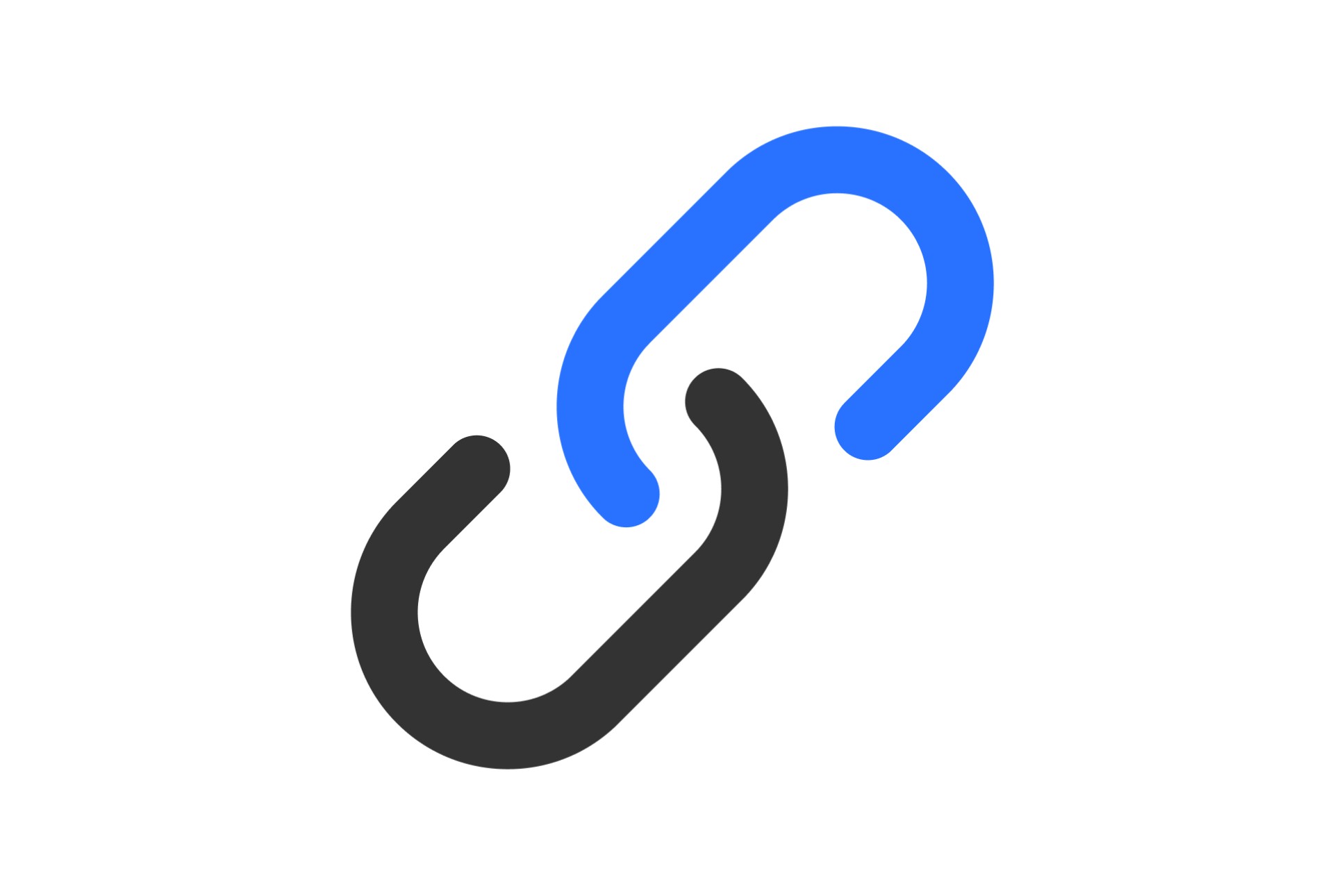
Markieren Sie alle Datenverknüpfungen auf einer Folie. Legen Sie den Umfang der Aktualisierung auf Objekte, Folien oder ganze Präsentationen fest.
Mehr als 35.000 Unternehmen weltweit verlassen sich auf think-cell
Menschen erkennen eine außergewöhnliche Software, wenn sie sie sehen.

Automating chart creation and updates cuts the time spent on presentations by half, allowing the team to focus more on analysis and less on formatting.

The ability to create Gantt charts quickly to manage project timelines and align cross-functional teams is a game-changer.

We automate our reports by establishing links not just to chart data ranges, but to every single cell that contains a value. In this way, think-cell’s Excel links helps us generate our reports faster, while also guaranteeing 100% accuracy.

If I need 10 minutes to create a chart natively in PowerPoint, think-cell reduces this to just 3-5 minutes.